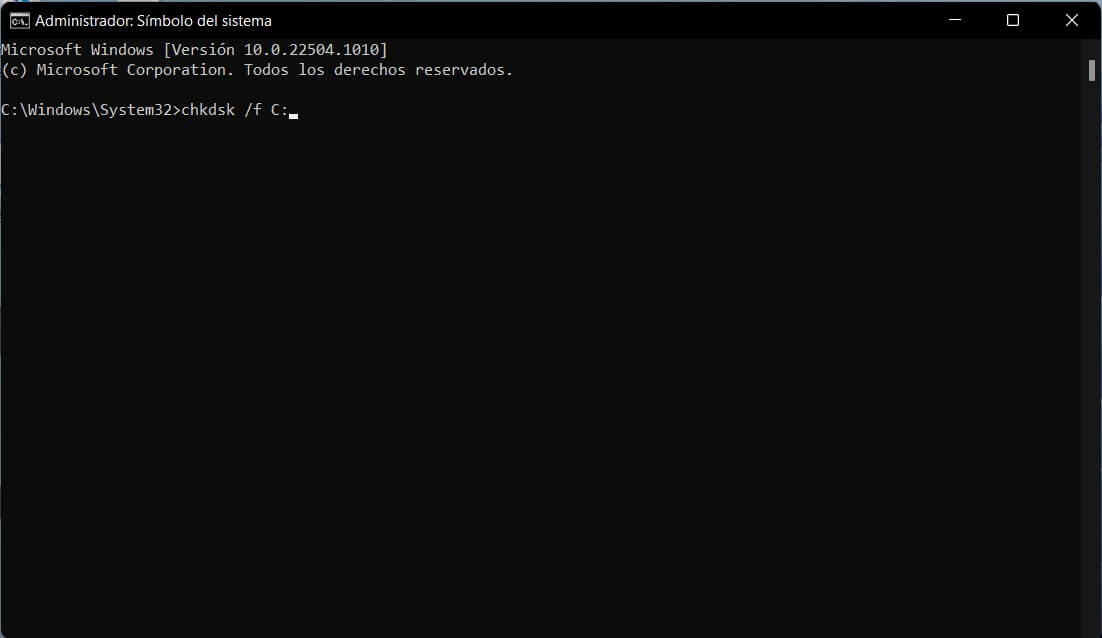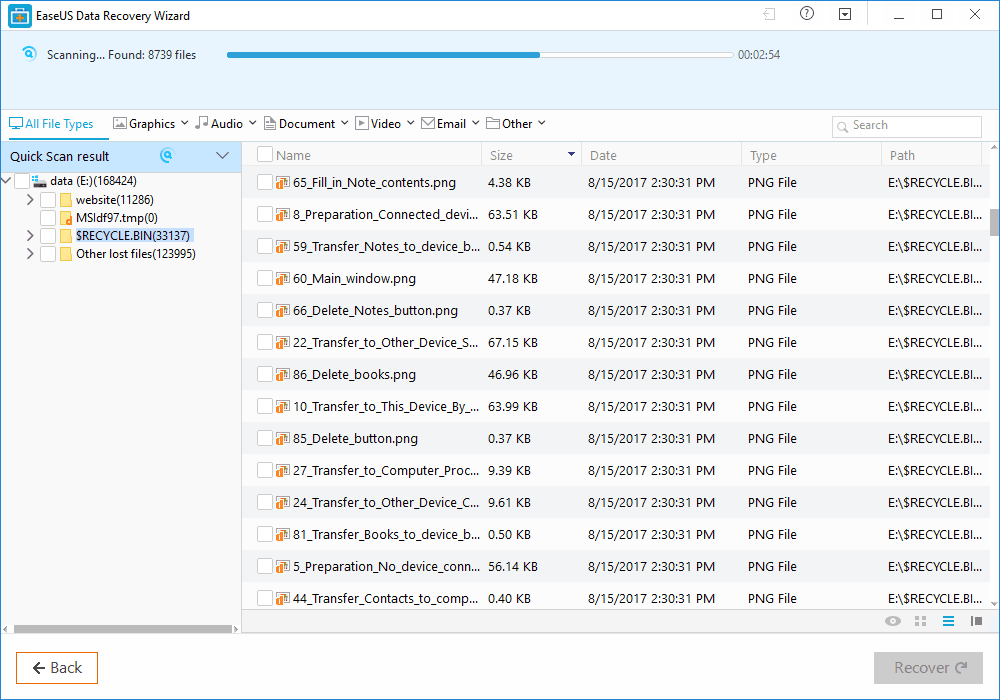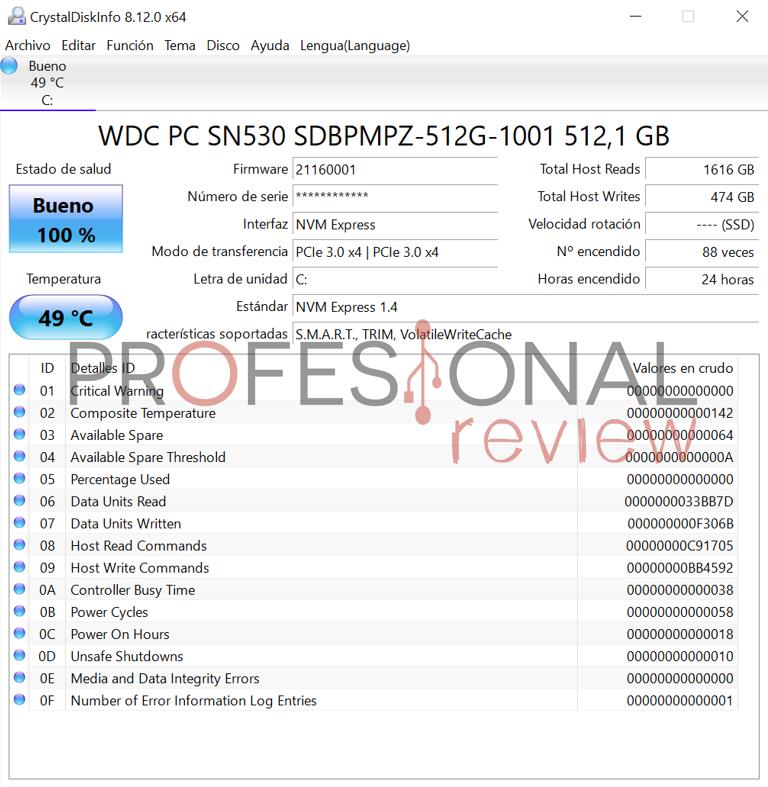Si te preguntas cómo reparar disco duro externo corrupto sin perder los datos, aquí tienes algunas indicaciones que te servirán de mucha ayuda. En este artículo te explicaremos todos los procedimientos paso a paso, con varios métodos, y también podrás aprender algunas formas de prevenir que te pase esto en el futuro, para evitar una de las cosas que más fastidian: perder archivos importantes.
Índice de contenidos
Quizás también te interese conocer:
Causas principales de la corrupción de un disco duro externo
Las causas por las que un disco duro externo se corrompa pueden ser diversas. Algunos de los casos más habituales son:
- Cuando desconectas el disco duro externo sin usar la forma segura, ya que esto podría hacer que alguna de las transferencias que se están realizando quede a medias y genere corrupción de datos.
- Infección de malware en la unidad de disco duro externa, infectando los archivos y dejándolos totalmente corruptos.
- Existen sectores defectuosos en la partición del disco duro externo.
- Fallo en el software que está escribiendo en la unidad de disco duro externa.
- Cortes de luz que dejen escrituras a medias.
- Unidades de almacenamiento externas que estén llegando al fin de su vida útil.
Hay que decir, que otro de los problemas por los que podría estar pasando esto se debe al driver o controlador del dispositivo de almacenamiento externo. Para solventar este problema, los pasos a seguir son simplemente estos:
- Abre el Administrador de dispositivos de Windows.
- Busca la opción Unidades de disco en la izquierda de la ventana.
- Haz doble clic para desplegar.
- Ahora haz clic derecho sobre la unidad que tiene los problemas y selecciona Desinstalar dispositivo.
- Después, desconecta la unidad externa.
- Luego reinicia el sistema y vuelve a conectar el disco duro externo.
- Espera a que vuelva a instalar los controladores adecuados y listo.
Cómo reparar disco duro externo corrupto sin perder datos
No es garantía de que no vayas a perder datos, ya que dependerá de lo dañado o corrupto que estén los archivos. Sin embargo, existen varios métodos que te proponemos aquí y que te pueden ayudar:
Antes de nada, te recomendaría comprobar si realmente el problema está en el disco duro externo o no. Para ello, trata de usar otro puerto de conexión para tu disco duro externo, intenta probar con otro cables si tienes, o en otro PC diferente. Si sigue con el problema, entonces procede con los pasos que te damos a continuación…
Método 1: Usar chkdsk para reparar los archivos corruptos de un disco duro externo
Para poder realizar esta reparación con el comando de Windows, e intentar recuperar los archivos corruptos en tu unidad de disco duro externa, los pasos que tienes que seguir son los siguientes:
- Abre CMD o Símbolo del sistema como administrador.
- Una vez muestre el prompt, escribe el siguiente comando y pulsa INTRO:
chkdsk /f Z:
Debes sustituir Z: por la letra correspondiente a la unidad de disco duro externo en tu caso. Una vez hecho esto, espera a que termine el proceso y comprueba si se han solucionado los problemas. En caso contrario, pasa al siguiente método.
Método 2: Recuperar el disco duro externo corrupto con software de terceros
También puedes optar por usar una herramienta de terceros para tratar de recuperar la unidad corrupta. En este caso, los pasos que deberías seguir para hacerlo son:
- Descarga EaseUS Partition Master.
- Instala este programa una vez descargado.
- Ve al explorador y con el botón derecho haz clic en la unidad de disco duro externo que quieres recuperar.
- En el menú desplegable, haz clic en Test de superficie.
- Espera a que se complete la operación, tratando de corregir los sectores defetuosos y marcando en rojo los que no se pueden recuperar.
Otra opción para recuperar un disco duro externo corrupto sin perder los datos es tratar de usar software de terceros. Puedes elegir el que más te guste, una opción conocida es EaseUS Data Recovery Wizard. Este programa es bastante sencillo de usar, y es compatible tanto con MacOS como con Windows. Te permitirá recuperar archivos que se hayan borrado o sobrescrito durante el proceso de recuperación…
Método 3: Si no has podido recuperar los datos, al menos recupera el disco duro externo
Es posible que si no has podido recuperar los archivos que no querías perder de ninguna de las maneras, puesto que los problemas eran más graves de lo esperado, tienes que saber que podrías al menos recuperar la unidad de disco duro para usarla nuevamente. Para ello, sigue estos pasos:
- Ven a la unidad de disco duro externo problemática en tu Equipo.
- Haz clic derecho sobre ella.
- En el menú desplegable selecciona Formatear.
- Ahora, dale un formato o sistema de archivos, como NTFS o FAT, pon el nombre de etiqueta que quieras y pulsa Aceptar. Te recomiendo no usar la opción formato rápido.
- Una vez termine, estará lista. Esto puede tardar más o menos en función de la capacidad, etc.
Consejos para aumentar la vida útil del disco duro externo
Siempre es mejor prevenir que solucionar un problema. Por eso, te vamos a dar una serie de consejos básicos para que puedas evitar, en la medida de lo posible, estos problemas de corrupción de tu unidad de disco duro externa (o al menos retrasar estos problemas todo lo posible).
Estos consejos son:
- Siempre deberías dejar al menos un 20% de espacio libre en tu unidad de disco duro externa, y no sobrecargarla al máximo. Esto te puede evitar muchos problemas con la escritura en la unidad.
- Realiza una desfragmentación de forma periódica. Esto no solo ayuda a mejorar la velocidad en sistemas como FAT o NTFS, también evita mayor desgaste del disco.
- Usa siempre software antivirus actualizado para evitar infecciones de malware que puedan afectar a tus unidades externas. Y haz escaneos periódicos, también en tus unidades externas.
- Evita que la unidad esté sometida a temperaturas elevadas. Una unidad a una temperatura baja tendrá una vida más larga.
- Usa unidades SAI con protección contra apagones, o fuentes de alimentación con protecciones pasivas y activas para evitar los picos de voltaje o sobretensiones. Estos cambios en el voltaje son muy peligrosos para las unidades de memoria.
- Mantén siempre actualizados los controladores de las unidades de almacenamiento externas.
- Usa siempre la forma segura cuando vas a desconectar el cable del disco duro externo, y no lo retires sin usar esta opción que te da el sistema operativo. Así estarás seguro de que todas las operaciones de escritura han terminado, y no generarás archivos corruptos.
Copia de seguridad (backup)
Por supuesto, siempre deberías tener al menos una copia de seguridad de tus datos. Como sabes, ni las unidades SSD ni las HDD son infalibles, y pueden fallar. Por esto, si son datos muy importantes, deberías de hacer copias de ellos de forma periódica. Esto te evitará muchas preocupaciones si te infectas con un ransomware, si tu unidad se corrompe o si falla…
Otra posibilidad para reducir la pérdida de datos es usar configuraciones RAID.
Quizás también te pueden interesar otros artículos sobre backups.
Comprobar la salud de tu disco duro con CrystalDiskInfo
Existen varias aplicaciones, muchas de ellas totalmente gratuitas, para comprobar el estado o salud de tu unidad de disco duro mediante la tecnología S.M.A.R.T. que soportan los modernos discos duros, ya sean unidades SSD o HDD, internas o externas.
Uno de los mejores programas para comprobar el estado de salud de tu unidad de almacenamiento es CrystalDiskInfo. Para usar este programa, será tan sencillo como seguir estos otros pasos:
- Descarga e instala CrystalDiskInfo (si estás en Linux puedes usar GSmartControl).
- Ahora ejecuta esta app como administrador.
- El programa analizará los discos duros al iniciarse, obteniendo información a través de S.M.A.R.T.
- Arriba, a la izquierda, podrás ver un recuadro con el Estado de salud, que debería ser Bueno 100%. Todo lo que sea por debajo de eso, podría estar anticipando un futuro fallo. Por ejemplo, un 92% indicaría que ya se ha agotado un 8% de su vida útil… si los porcentajes son muy bajos, trata de hacer un backup antes de que falle del todo.
- Además, también podrás monitorizar otros detalles de la unidad de disco duro externa, como la temperatura, firmware, velocidad, etc. Todos estos datos también podrían alertarte de que algo no va bien si son anómalos.
Cuando la salud no es buena, debes ir pensando también en comprar una nueva unidad para sustituirla.
Conclusión
Los discos duros externos no son invulnerables a las fallas y corrupción de datos. Tomar algunas precauciones de las que te hemos comentado es un paso para reducir las posibilidades de tener estos problemas, pero no son garantía de que no vayan a ocurrir. Por eso, hay que estar siempre preparado para tratar de recuperar los archivos.
Échale un ojo también a cómo reparar SSD externo
Y recuerda, no arriesgues tus archivos, especialmente si son muy importantes, haz siempre copias de seguridad…